Nuestros teléfonos móviles se han convertido en una de las mejores ayudas para el día a día. En estos no solo tenemos todos los teléfonos que necesitamos, sino que también tenemos todo tipo de aplicaciones. Y aunque estas pueden ser una perfecta ayuda, hay momentos en los que un inesperado cambio de icono lo revoluciona todo. ¿Cuántas veces has dejado de usar una aplicación por no ser capaz de reconocerla? Este es el caso de las aplicaciones de Google, las cuales han recibido recientemente un cambio de imagen. Y, por suerte, hoy vamos a mostrarte cómo volver a los iconos antiguos de las aplicaciones de Google.
Esto resulta realmente sencillo en Android ya que se trata de uno de los sistemas que busca la personalización total. Por supuesto, esto depende mucho del lanzador que tengamos instalado, aunque por suerte no va a suponer un gran reto. Todo dependerá de la descarga de un paquete de iconos que poder instalar. Si estás deseando volver a los iconos antiguos, el proceso es realmente sencillo.
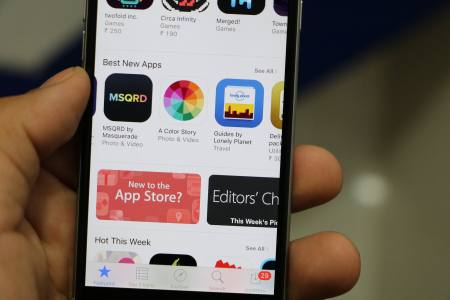
Volver a los iconos antiguos de las aplicaciones de Google en Android: pasos a seguir
La realidad es que conseguir los paquetes de iconos de Google antiguos es realmente fácil. De hecho, simplemente tendrás que realizar una rápida búsqueda por Google Play para poder encontrar lo necesario. Para ello simplemente tendrás que buscar “iconos Google” y probar y descargar algunos de los paquetes propuestos. Ahora, para poder realizar los cambios tienes que:
- En primer lugar tendrás que acceder a los “Ajustes” del launcher que utilizas.
- A continuación pulsa en el apartado “Apariencia”.
- Toca en “Estilo de los iconos”.
- Pulsa sobre el apartado “Tema de iconos”.
- Elige el paquete de iconos que has descargado.
- Vuelve a la pantalla de inicio y tendrás el cambio reflejado.
En el caso de que quieras cambiar los iconos porque el resultado no te gusta, entonces debes repetir el proceso anterior y pulsar sobre “Sistema”.
